วิธีย่อขนาดหน้าจอใน Windows 10

บทความนี้จะแสดงวิธีย่อขนาดหน้าจอใน Windows 10 เพื่อให้คุณใช้งานได้อย่างมีประสิทธิภาพ

โปรแกรมรักษาหน้าจอบน Windows 10 เป็นโปรแกรมป้องกันหน้าจอคอมพิวเตอร์ที่เปิดใช้งานโดยอัตโนมัติเมื่อคอมพิวเตอร์ไม่ได้ใช้งานในช่วงระยะเวลาหนึ่ง โปรแกรมรักษาหน้าจอมีอยู่ในระบบปฏิบัติการ Windows และผู้ใช้สามารถเลือกใช้โปรแกรมรักษาหน้าจอประเภทต่างๆ ได้ตามต้องการ
และหากคุณต้องการตั้งนาฬิกาสำหรับหน้าจอปกติ คุณสามารถใช้โปรแกรมรักษาหน้าจอ Fliqlo ได้ Fliqlo ไม่ใช่สิ่งแปลกสำหรับผู้ใช้อีกต่อไปและคุ้นเคยเพราะมันมีมาตั้งแต่ยุค Windows 7 ปัจจุบัน Fliqlo ยังคงใช้อยู่และเป็นหนึ่งในโปรแกรมรักษาหน้าจอยอดนิยม หากต้องการติดตั้งโปรแกรมรักษาหน้าจอ Fliqlo ผู้อ่านสามารถดูบทความด้านล่าง
วิธีตั้งนาฬิกาสำหรับหน้าจอไม่ได้ใช้งานของ Windows 10
ขั้นตอนที่ 1:
ขั้นแรก ดาวน์โหลดสกรีนเซฟเวอร์ Fliqlo Flip Clock จากลิงก์ด้านล่าง จากนั้นคลิกที่ไฟล์ดาวน์โหลดเพื่อติดตั้ง การติดตั้ง Fliqlo Flip Clock นั้นง่ายมาก และไม่ต้องมีขั้นตอนมากเกินไป อินเทอร์เฟซหลักหลังการติดตั้งจะเป็นดังภาพด้านล่าง
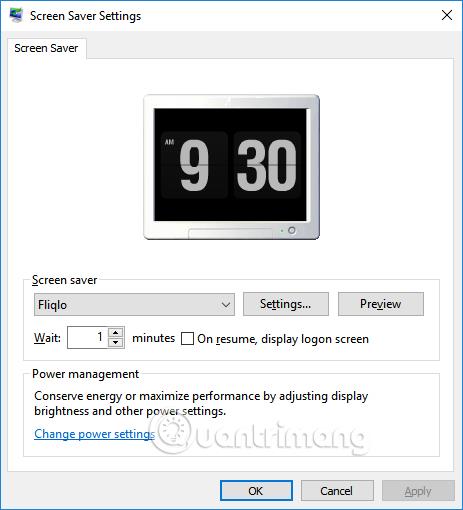
ขั้นตอนที่ 2:
หากต้องการปรับแต่ง ผู้ใช้สามารถคลิกที่การตั้งค่าจากนั้นกำหนดค่า Fliqlo ผู้ใช้สามารถเลือกรูปแบบ 24Hเพื่อแสดงโหมด 24 ชั่วโมงได้ ในเวลานี้จะไม่มีสัญลักษณ์ AM หรือ PM เหมือนเมื่อก่อน
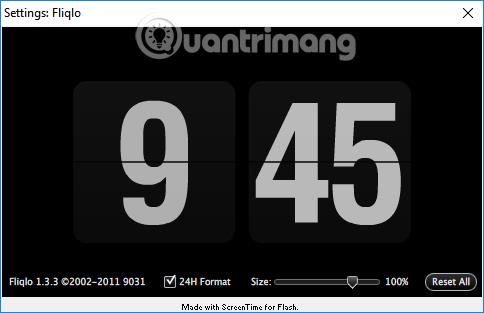
หรือเราสามารถปรับแถบ Size ได้หากเราต้องการเปลี่ยนขนาดนาฬิกาบนหน้าจอสแตนด์บายของคอมพิวเตอร์ ในกรณีที่คุณต้องการกลับไปสู่การตั้งค่าก่อนหน้า ให้คลิก รีเซ็ตทั้งหมด
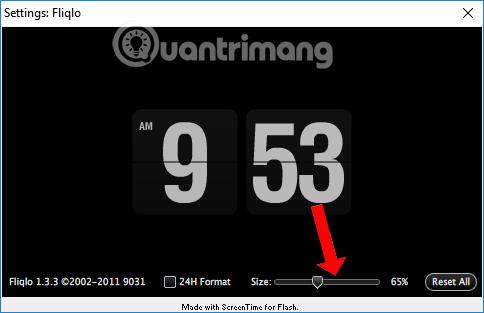
ขั้นตอนที่ 3:
หากคุณต้องการเปลี่ยนเป็นประเภทหน้าจอสแตนด์บายอื่น ที่อินเทอร์เฟซการตั้งค่าโปรแกรมรักษาหน้าจอ เราสามารถเลือกประเภทหน้าจอจากรายการได้ หากคุณต้องการดูตัวอย่างว่าหน้าจอสแตนด์บายปรากฏขึ้นอย่างไร คุณสามารถคลิกปุ่มแสดงตัวอย่างได้
หลังจากตั้งค่าแล้ว ให้สลับไปยังหน้าจอสแตนด์บายอื่น กด Apply และ OK เพื่อบันทึก
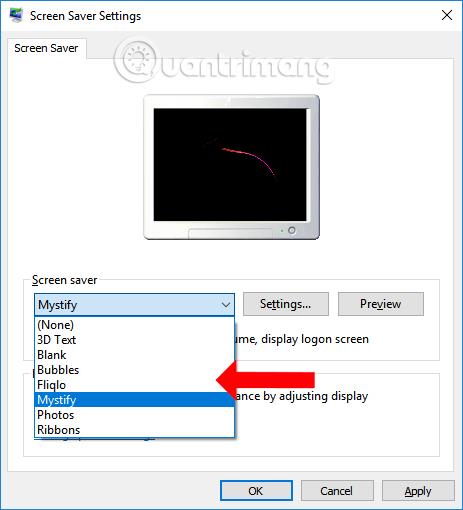
แม้จะมีการออกแบบที่เรียบง่ายและคุ้นเคย แต่สกรีนเซฟเวอร์ Fliqlo Flip Clock ยังคงได้รับเลือกจากผู้คนจำนวนมาก ผู้ใช้สามารถติดตามเวลาได้โดยตรงจากหน้าจอสแตนด์บายของ Windows 10
ดูเพิ่มเติม:
ขอให้คุณประสบความสำเร็จ!
บทความนี้จะแสดงวิธีย่อขนาดหน้าจอใน Windows 10 เพื่อให้คุณใช้งานได้อย่างมีประสิทธิภาพ
Xbox Game Bar เป็นเครื่องมือสนับสนุนที่ยอดเยี่ยมที่ Microsoft ติดตั้งบน Windows 10 ซึ่งผู้ใช้สามารถเรียนรู้วิธีเปิดหรือปิดได้อย่างง่ายดาย
หากความจำของคุณไม่ค่อยดี คุณสามารถใช้เครื่องมือเหล่านี้เพื่อเตือนตัวเองถึงสิ่งสำคัญขณะทำงานได้
หากคุณคุ้นเคยกับ Windows 10 หรือเวอร์ชันก่อนหน้า คุณอาจประสบปัญหาในการนำแอปพลิเคชันไปยังหน้าจอคอมพิวเตอร์ของคุณในอินเทอร์เฟซ Windows 11 ใหม่ มาทำความรู้จักกับวิธีการง่ายๆ เพื่อเพิ่มแอพพลิเคชั่นลงในเดสก์ท็อปของคุณ
เพื่อหลีกเลี่ยงปัญหาและข้อผิดพลาดหน้าจอสีน้ำเงิน คุณต้องลบไดรเวอร์ที่ผิดพลาดซึ่งเป็นสาเหตุของปัญหาออก บทความนี้จะแนะนำวิธีถอนการติดตั้งไดรเวอร์บน Windows โดยสมบูรณ์
เรียนรู้วิธีเปิดใช้งานแป้นพิมพ์เสมือนบน Windows 11 เพื่อเพิ่มความสะดวกในการใช้งาน ผสานเทคโนโลยีใหม่เพื่อประสบการณ์ที่ดียิ่งขึ้น
เรียนรู้การติดตั้งและใช้ AdLock เพื่อบล็อกโฆษณาบนคอมพิวเตอร์ของคุณอย่างมีประสิทธิภาพและง่ายดาย
เวิร์มคอมพิวเตอร์คือโปรแกรมมัลแวร์ประเภทหนึ่งที่มีหน้าที่หลักคือการแพร่ไวรัสไปยังคอมพิวเตอร์เครื่องอื่นในขณะที่ยังคงทำงานอยู่บนระบบที่ติดไวรัส
เรียนรู้วิธีดาวน์โหลดและอัปเดตไดรเวอร์ USB บนอุปกรณ์ Windows 10 เพื่อให้ทำงานได้อย่างราบรื่นและมีประสิทธิภาพ
หากคุณต้องการเรียนรู้เพิ่มเติมเกี่ยวกับ Xbox Game Bar และวิธีปรับแต่งให้เหมาะกับประสบการณ์การเล่นเกมที่สมบูรณ์แบบของคุณ บทความนี้มีข้อมูลทั้งหมด








